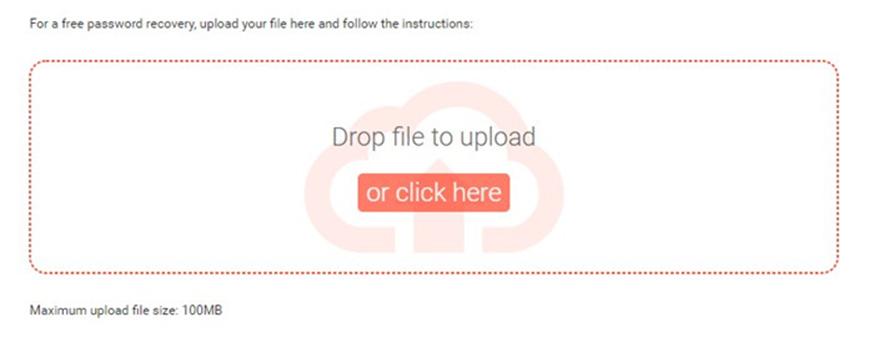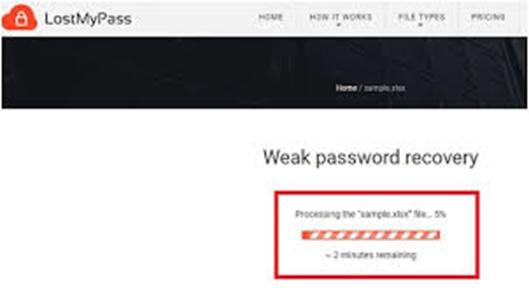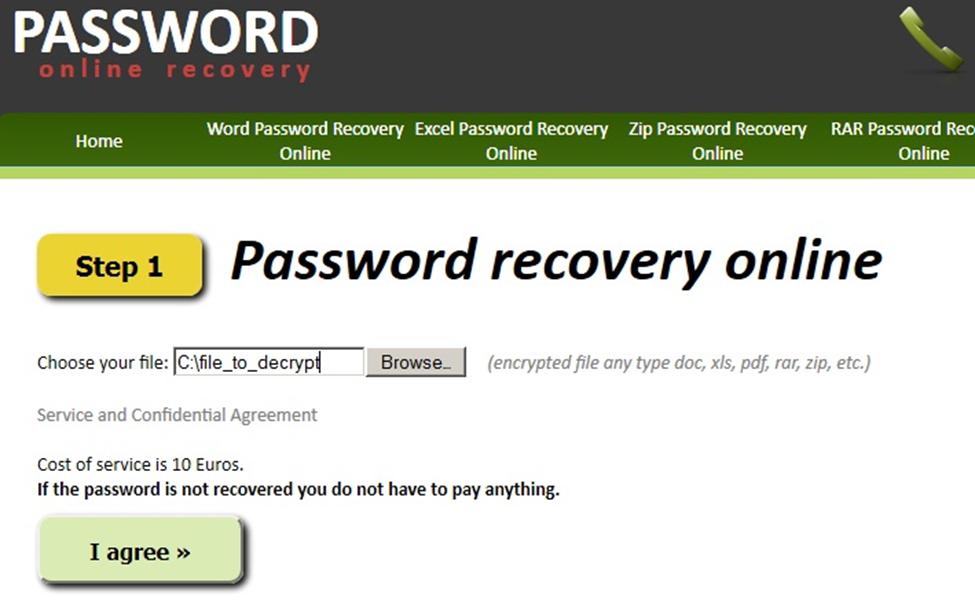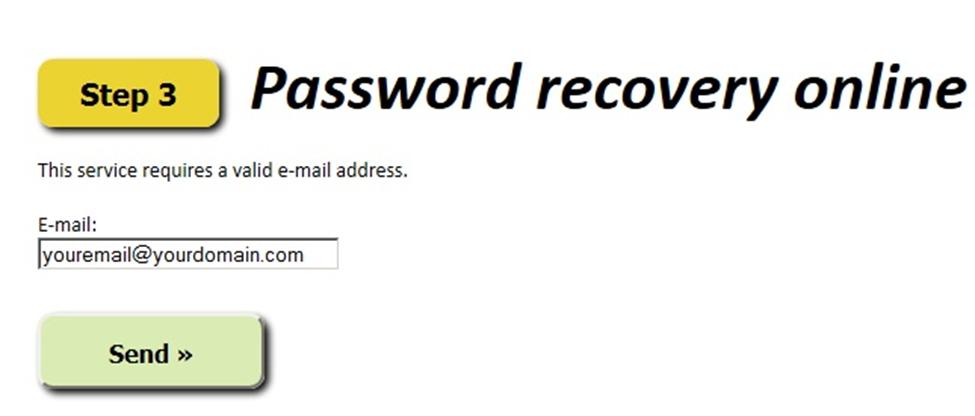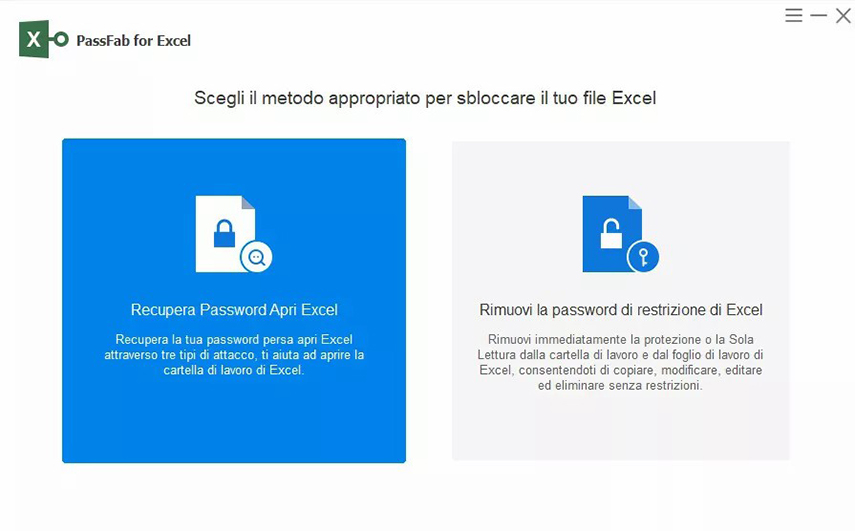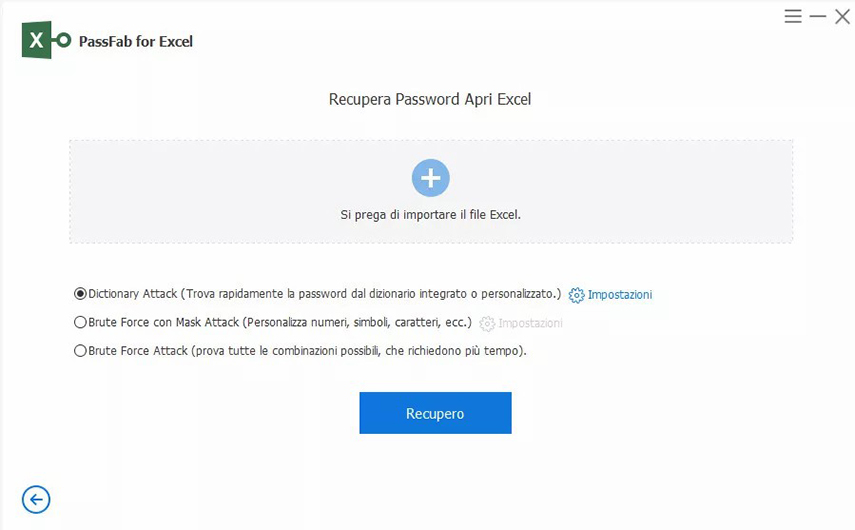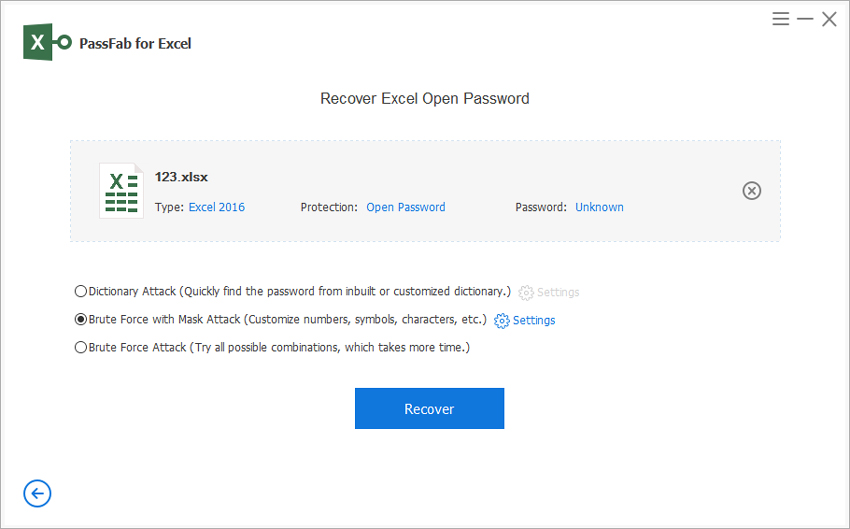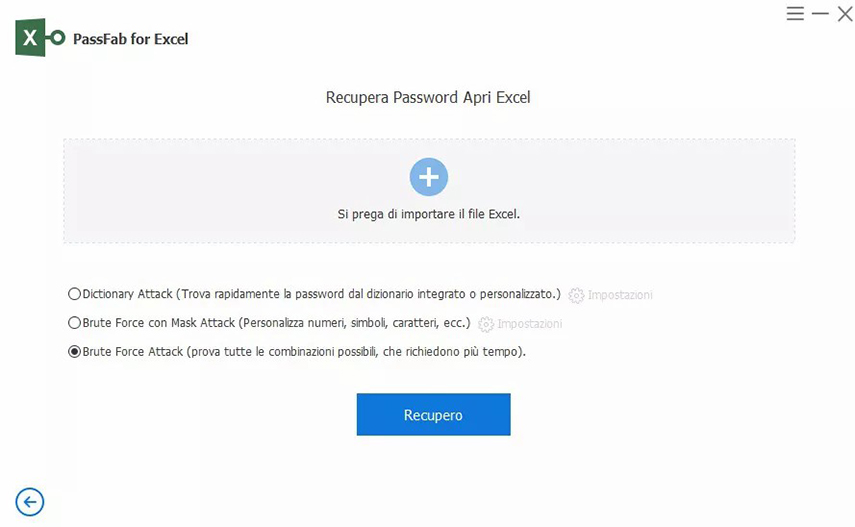Il mondo è diventato un villaggio globale e molte aziende sono connesse tra loro attraverso Internet. Quando trasferisci il tuo file Excel online, c’è un rischio per la sicurezza dei tuoi dati. Di conseguenza, è buona norma proteggere le proprie cartelle di lavoro e fogli Excel. Per farlo, esiste una funzione di protezione tramite password.
Tuttavia, spesso gli autori tendono a dimenticare la password o a smarrirla. Altre volte, ricevi un file Excel e devi riuscire a rimuovere la protezione del foglio Excel online.
In questo articolo scoprirai tutti i modi possibili per rimuovere la password di Excel online.
Parte 1: Come rimuovere la protezione del foglio Excel online?
Esistono molti programmi di recupero password online, creati da diversi sviluppatori. Però, non tutti questi programmi sono affidabili o sicuri. Per non compromettere il tuo duro lavoro e le tue preziose informazioni, prova a scegliere opzioni verificate e affidabile per sbloccare Excel online. Abbiamo selezionato per te i 4 metodi migliori. Continua a leggere per sapere qual è l’opzione che fa per te:
Metodo 1: LostMyPass
LostMyPass è uno dei principali programmi per rimuovere la password Excel online. È il metodo più veloce ed economico per sbloccare qualsiasi password e include molte funzionalità. Non richiede l'installazione di software; basta caricare il foglio Excel sul sito web e lasciare che faccia il suo lavoro.
Supporta diversi formati di file ed è totalmente gratuito se si opta per il recupero della password gratuito. Inoltre, garantisce la sicurezza e la riservatezza dei dati in quanto dispone di secure website protocols.
Puoi scegliere tra tre diverse opzioni di recupero della password.
- Recupero password semplice [gratuito]
- Recupero della password sicura [con prezzo minimo]
- Forza bruta con maschera [servizio prepagato]
Per sbloccare Excel online con LostMyPass, segui questi passaggi:
- Apri il sito LostMyPass sul tuo browser.
Nella schermata iniziale, premi "Clicca qui" per caricare il file desiderato. Può eseguire fino a 100 MB di file.

Aspetta qualche secondo e lascia che il software rimuova automaticamente la password.

Dopo un po', apparirà una finestra che mostra la tua password. Annotala e usala per sbloccare il tuo foglio di lavoro Excel.

Suggerimenti:
Per i servizi a pagamento, il sito ti chiederà il tuo indirizzo e-mail per inviarti la password.
Metodo 2: Password-Online
Anche Password-Online è affidabile per rimuovere la protezione di un foglio Excel online.
- È utilizzato in tutto il mondo da funzionari governativi, società forensi e aziende.
- Garantisce una percentuale di successo del 99,9% per la crittografia a 40 bit.
- Accetta vari formati di file, inclusi i file .zip e RAR.
- Inoltre, ti invia sempre una parte dei tuoi dati come prova dopo aver sbloccato con successo Excel online.
- Per un recupero del 100%, ha anche opzioni a pagamento.
Adesso vediamo i passaggi per sbloccare Excel online con Password-Online:
- Cerca e apri la pagina di ripristino di Password-Online.
Nella finestra iniziale, scegli il documento richiesto da cui desideri rimuovere la protezione.

Successivamente, ti chiederà alcuni dettagli della password; cliccaci sopra se li ricordi.

Ora, fornisci il tuo indirizzo e-mail per ricevere la password in privato.

Metodo 3: Password-Find
Se i due metodi precedenti non hanno funzionato per te, puoi provare Password-Find. È uno strumento online gratuito che non prevede di installare o scaricare il programma. Questo software aveva l’obiettivo di creare il servizio più efficiente e veloce per ripristinare password e de-crittografare documenti. Per usarlo, basta seguire questi passaggi:
- In primo luogo, carica il tuo file Excel e il programma farà automaticamente tutto da solo.
- Ora seleziona l'approccio e tocca Rimuovi password.
- Ci vorranno alcuni secondi, quindi aspetta un po'.
- Adesso puoi scaricare il tuo file sbloccato.
- Possono essere necessarie circa 24 ore per ricevere la password trovata. OPPURE, a volte, puoi trovare immediatamente la tua password Excel.
Infine, puoi scaricare il tuo file Excel non protetto subito dopo averlo caricato.
Metodo 4: Remove Password Online Recovery
Password Online Recovery è una delle migliori tecnologie per il recupero delle password di MS Office Excel. Consente agli utenti di recuperare istantaneamente i propri fogli di lavoro Excel crittografati. Tuttavia, il risultato dipende dalla lunghezza e dalla complessità delle password.
Su Internet, esistono davvero tanti programmi e strumenti software che ti consentono di recuperare le password. Non tutti, però, sono validi e alcuni richiedono fino a settimane o mesi per recuperare una password.
Password Online Recovery ha un servizio di decrittazione che viene eseguito sui server di fascia alta. Pertanto, non è necessario installare software aggiuntivo e ciò garantisce una maggiore sicurezza. Per quanto riguarda i prezzi, Password Online Recovery per Excel è davvero conveniente! Puoi sbloccare rapidamente i tuoi fogli di lavoro Excel protetti utilizzando questo strumento.
Parte 2: Rimuovere la protezione del foglio Excel con PassFab per Excel
PassFab per Excel è lo strumento più consigliato e affidabile per rimuovere la protezione da un foglio Excel. È uno strumento sicuro che viene usato in tutto il mondo.
Con PassFab i tuoi dati sono protetti e il software ha una percentuale di successo del 100%; è uno strumento veloce e preciso che mantiene intatti i tuoi dati. Inoltre, è in grado di scovare anche la password più complessa. Se vuoi scegliere il modo più sicuro per rimuovere la protezione da un foglio Excel, segui questi passaggi:
Installa lo strumento di recupero password Excel PassFab e clicca sull'opzione "Recupera password di apertura Excel".

Nella finestra successiva, clicca sul pulsante "+" per importare il foglio Excel da cui desideri rimuovere la protezione.

Aggiungi le specifiche del file e seleziona il "tipo di attacco" per continuare.

- Adesso, clicca su "Ripristina" e consenti a PassFab di individuare ed eliminare la password dal tuo foglio di lavoro Excel. Attendere fino a termine.
Dopo aver recuperato la password, apparirà una schermata. Premi su "Copia" e "OK" per terminare il processo. Ora il tuo foglio di lavoro Excel non sarà più protetto.

Conclusioni
In questo post, abbiamo fatto del nostro meglio per spiegare come rimuovere la protezione del foglio Excel online. Puoi provare i metodi elencati sopra per rimuovere la protezione dei tuoi file come individuo senza una password Excel o come proprietario del foglio di lavoro Excel. Ci auguriamo che tu possa trovare la soluzione più rapida per te. Se non hai ancora deciso quale sia meglio usare, ti consigliamo di provare PassFab per Excel. È una soluzione rapida e semplice per rimuovere la protezione dei fogli di lavoro Excel online. Provalo e vedrai!